Rubrica Intelligente – Gestione Contatti Efficiente
Kutools per Outlook
Gestire un gran numero di contatti in Outlook può essere dispendioso in termini di tempo e soggetto a errori. Fortunatamente, Kutools per Outlook offre una soluzione potente con la sua funzione Rubrica Intelligente — uno strumento completo per la gestione dei contatti che ti permette di aggiungere, modificare, eliminare, filtrare, importare ed esportare facilmente i contatti di Outlook in un'interfaccia semplificata.
Questa guida ti illustra come sfruttare al massimo la Rubrica Intelligente per gestire i tuoi contatti in modo più efficiente e accurato.
- Vantaggi Chiave della Rubrica Intelligente
- Apri la Rubrica Intelligente
- Crea Nuovi Contatti
- Modifica Contatti Esistenti
- Elimina Contatti
- Copia o Sposta Contatti
- Esporta / Importa Contatti
- Cerca / Ordina e Filtra Contatti
- Altri suggerimenti per l'uso della Rubrica Intelligente
Vantaggi Chiave della Rubrica Intelligente
- 🧭 Interfaccia all-in-one per la creazione, modifica e gestione dei contatti:
All'interno di una singola finestra, puoi: aggiungere nuovi contatti, modificare quelli esistenti, sfogliare tutti i contatti e i loro campi dettagliati. Questo design centralizzato semplifica le operazioni e migliora notevolmente l'efficienza della gestione, rendendolo particolarmente utile per gli utenti che mantengono frequentemente i dati dei contatti. - ⚙️ Operazioni in blocco (eliminazione/copiare/spostare/importare/esportare) per un'efficienza superiore:
Queste funzionalità riducono drasticamente il carico di lavoro manuale, rendendole ideali per utenti aziendali o di team che gestiscono centinaia o migliaia di contatti. - 🔍 Funzioni di ricerca avanzata e filtro per localizzare i contatti in pochi secondi:
La barra di ricerca integrata o la funzione di filtro consente una ricerca rapida tramite parole chiave, permettendo agli utenti di localizzare i contatti per qualsiasi campo. - 🔄 Integrazione perfetta con i Contatti di Outlook, garantendo piena compatibilità:
La Rubrica Intelligente si integra perfettamente con il sistema nativo dei contatti di Outlook, garantendo che tutte le modifiche vengano sincronizzate in tempo reale. Ciò significa: Ogni azione nella Rubrica Intelligente (aggiunta, modifica o eliminazione di contatti) si aggiorna istantaneamente nel modulo Contatti di Outlook. Al contrario, le modifiche effettuate direttamente in Outlook appaiono automaticamente nella Rubrica Intelligente.
Aprire la Rubrica Intelligente
Segui i passaggi seguenti per aprire la Rubrica Intelligente:
- Avvia Outlook.
- Fai clic sulla scheda "Kutools" nella barra multifunzione. Poi, seleziona "Rubrica Intelligente".

- Questo aprirà una finestra dedicata alla gestione dei contatti, consentendo un'interazione intuitiva con tutti i tuoi contatti di Outlook. Nella Finestra:
- Pannello Sinistro (Area di Navigazione della Rubrica): Mostra tutti gli account di Outlook e le cartelle dei contatti.
- Barra degli Strumenti Superiore (Area Pulsanti Funzione): Fornisce vari pulsanti di azione, inclusi:
Nuovo: Aggiungi un nuovo contatto
Modifica: Modifica il contatto selezionato
Elimina: Elimina contatti
Copia In / Sposta In: Copia o sposta i contatti selezionati in un'altra rubrica
Esporta / Importa: Esporta o importa dati dei contatti
Barra di Ricerca: Inserisci parole chiave per trovare rapidamente i contatti - Elenco Contatti Centrale (Area di Visualizzazione Principale): Mostra informazioni di base sui contatti in colonne, come: Nome, Email Visualizza Come, Email, consente l'ordinamento facendo clic sulle intestazioni delle colonne. Supporta la modifica inline facendo doppio clic su un campo specifico.
- Pannello Destro (Dettagli Campi e Valori): Quando viene selezionato un contatto, questo pannello mostra tutti i campi e i valori associati a quel contatto.
- Barra di Stato Inferiore: Mostra il numero totale di contatti; Mostra il percorso o la fonte dell'elenco di contatti attualmente selezionato.

Crea Nuovi Contatti
Aggiungi rapidamente nuovi individui o contatti aziendali senza dover uscire dall'interfaccia.
- Fai clic sul pulsante "Nuovo" nella finestra di dialogo "Rubrica Intelligente".

- Nella seguente finestra "Contatto", inserisci i dettagli del contatto come: Nome, Indirizzo email, Azienda, Numero di telefono, ecc., secondo necessità.
- Infine, fai clic sul pulsante "Salva e Chiudi" per salvare questo contatto. Il nuovo contatto verrà visualizzato nell'elenco dei contatti.

Modifica Contatti Esistenti
Aggiorna facilmente le informazioni obsolete per mantenere aggiornato il tuo database di contatti.
- Seleziona il contatto che desideri modificare e fai clic sul pulsante "Modifica".

- Quindi, si aprirà una finestra "Contatto", aggiorna i campi pertinenti in base alle tue esigenze.
- Infine, fai clic sul pulsante "Salva e Chiudi" per salvare le nuove informazioni.
- Puoi anche fare doppio clic direttamente su qualsiasi campo nell'elenco dei contatti per modificarlo istantaneamente, senza aprire una finestra di modifica separata. Questa funzione di modifica inline migliora notevolmente l'efficienza, soprattutto quando si apportano rapide modifiche a più contatti.

- Puoi anche modificare i dettagli del contatto direttamente nel riquadro Dettagli Campi e Valori a destra. Basta fare doppio clic su qualsiasi campo valore per apportare modifiche rapide istantaneamente — non è necessario aprire una finestra separata, rendendo il processo rapido ed efficiente.

Elimina Contatti
Rimuovi vecchie voci o duplicati per mantenere pulita e pertinente la tua lista.
- Seleziona uno o più contatti (premi il tasto Ctrl per selezionarne altri), quindi, fai clic sul pulsante "Elimina".

- Quindi, conferma l'eliminazione nel prompt.

Copia o Sposta Contatti
Puoi organizzare rapidamente i contatti tra cartelle o account. Questo è utile per raggruppare i contatti per dipartimenti, clienti o regioni.
- Seleziona i contatti desiderati. Fai clic su "Copia In" o "Sposta In" dalla barra degli strumenti.

- Nella seguente finestra di dialogo "Seleziona Cartella", scegli la cartella di destinazione per posizionare i contatti. Vedi screenshot:

- Fai clic su OK, i contatti desiderati verranno copiati o spostati immediatamente nella cartella.
Esporta / Importa Contatti
📤 Esporta Contatti: Esegui il Backup o Riutilizza i Dati dei Tuoi Contatti
Esportare i tuoi contatti ti consente di salvare una copia dei tuoi dati per il backup, la migrazione verso un altro sistema o la condivisione con altri. La Rubrica Intelligente supporta l'esportazione dei contatti in una cartella in file Excel.
- Seleziona una cartella di contatti dal riquadro sinistro della Rubrica. Quindi fai clic su "Esporta", vedi screenshot:

- Nella finestra successiva, scegli una destinazione e specifica un nome file per questo file di dati dei contatti.

- Fai clic su "Salva" per completare l'esportazione.
📥 Importa Contatti – Importa Rapidamente Liste di Contatti Esterne
La funzione di importazione è particolarmente utile per l'onboarding di grandi database di contatti da Excel. Garantisce una transizione fluida e una gestione centralizzata all'interno di Outlook.
- Seleziona una cartella di contatti in cui desideri importare i nuovi contatti.
- Quindi, fai clic sul pulsante "Importa" nella barra degli strumenti. Nella finestra pop-up, fai clic per selezionare il tuo file Excel contenente i dati dei contatti. E poi fai clic sul pulsante "Apri". Vedi screenshot:

- Attendi il completamento del processo. Una volta finito, i contatti verranno importati direttamente nella cartella dei contatti selezionata.
Cerca / Ordina e Filtra Contatti
Quando gestisci un gran numero di contatti, è fondamentale trovare rapidamente la persona giusta. La Rubrica Intelligente offre un sistema di ricerca e filtro in tempo reale potente che ti consente di individuare contatti specifici in base a qualsiasi dettaglio — nome, email, azienda e altro ancora.
🔎 Usa la Barra di Ricerca per una Ricerca Rapida
L'ordinamento ti aiuta a organizzare i contatti in base ai valori dei campi, facilitando la scansione visiva e la localizzazione dei record.
In alto nell'interfaccia della "Rubrica Intelligente", troverai una barra di ricerca. Basta inserire una parola chiave, mentre digiti, l'elenco dei contatti verrà filtrato automaticamente in tempo reale, mostrando solo i risultati corrispondenti.
🔠 Ordina Contatti per Intestazioni di Colonna
L'ordinamento ti aiuta a organizzare i contatti in base ai valori dei campi, facilitando la scansione visiva e la localizzazione dei record.
- Fai clic su qualsiasi intestazione di colonna (ad esempio, Nome, Email, Visualizza Come) nell'elenco principale dei contatti per visualizzare il riquadro di ordinamento e filtro.
- Quindi, scegli l'ordine di ordinamento, puoi selezionare "Ordina A-Z" per ordine crescente, "Ordina Z-A" per ordine decrescente, "Nessun Ordine" per rimuovere qualsiasi ordinamento e visualizzare i contatti nel loro ordine originale/predefinito.

🎯 Filtraggio Basato su Campi Avanzato per Ricerche Precise
Per query più complesse, puoi combinare filtri e condizioni basate su campi per affinare la tua ricerca:
- Fai clic su qualsiasi intestazione di colonna (ad esempio, Nome, Email, Visualizza Come) nell'elenco principale dei contatti per visualizzare il riquadro di ordinamento e filtro.
- Quindi, inserisci la parola chiave su cui vuoi filtrare. Tutti gli elementi corrispondenti vengono elencati. Fai clic su OK per filtrarli nell'elenco principale dei contatti.

- Questa funzione supporta il filtraggio multi-campo per query più complesse. Puoi inserire criteri di filtro sotto la colonna dei campi, consentendoti di individuare con precisione i contatti in base a più condizioni.
- Per annullare il filtro, fai clic per espandere la casella di elenco di ordinamento e filtro, e seleziona l'opzione "Cancella Filtro Corrente".
Altri suggerimenti per l'uso della Rubrica Intelligente
Menu contestuale nel sezione Rubrica
Nel riquadro Rubrica, puoi fare clic con il tasto destro su qualsiasi rubrica per aprire un menu contestuale. Da qui, puoi facilmente creare una nuova cartella di contatti, rinominarla, copiarla, spostarla o eliminarne una esistente. Vedi screenshot qui sotto:
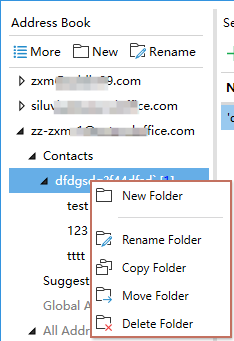
Menu contestuale nella sezione Elenco Contatti
Nel Elenco ContattiCentrale, facendo clic con il tasto destro su un contatto si apre un menu con opzioni pratiche. Ad esempio, puoi copiare il contenuto di un campo e incollarlo in un altro campo, duplicare o aggiornare rapidamente i dettagli, o gestire il contatto stesso.
Azioni aggiuntive includono la creazione di un nuovo contatto, la modifica o l'eliminazione di quello selezionato, e la copia o lo spostamento di contatti in un'altra rubrica — tutto senza uscire dalla vista elenco.

Personalizza i campi dei contatti:
Puoi scegliere quali campi dei contatti visualizzare nell'elenco dei contatti facendo clic sull'icona "Visualizzazione Personalizzata dei Campi dei Contatti" per aprire la finestra di dialogo "Personalizza Campi Contatto". Basta selezionare o deselezionare i campi per adattare la vista alle tue esigenze.
Puoi anche fare clic su "Seleziona Tutto" per mostrare tutti i campi o su "Ripristina Predefiniti" per ripristinare la vista al layout originale. Questo ti aiuta a concentrarti sulle informazioni di contatto più rilevanti per il tuo flusso di lavoro.

Conclusione:
La Rubrica Intelligente è un potente miglioramento per Outlook. Non solo supera i limiti della gestione dei contatti incorporata di Outlook, ma migliora significativamente anche l'efficienza e l'esperienza utente grazie a funzionalità come le operazioni in blocco, un'interfaccia visiva intuitiva, la gestione dei dati multi-campo, le capacità di importazione/esportazione e la gestione unificata dei contatti su più account.
I migliori strumenti per la produttività in Office
Ultime notizie: Kutools per Outlook lancia la versione gratuita!
Scopri il nuovissimo Kutools per Outlook con oltre100 funzionalità straordinarie! Clicca per scaricare ora!
📧 Automazione Email: Risposta automatica (disponibile per POP e IMAP) / Programma invio Email / CC/BCC automatico tramite Regola durante l’invio delle Email / Inoltro automatico (Regola avanzata) / Aggiungi Saluto automaticamente / Dividi automaticamente Email multi-destinatario in messaggi singoli ...
📨 Gestione Email: Richiama Email / Blocca Email fraudulent (tramite Oggetto e altri parametri) / Elimina Email Duplicato / Ricerca Avanzata / Organizza cartelle ...
📁 Allegati Pro: Salva in Batch / Distacca in Batch / Comprimi in Batch / Salvataggio automatico / Distacca automaticamente / Auto Comprimi ...
🌟 Magia Interfaccia: 😊Più emoji belle e divertenti / Notifiche per le email importanti in arrivo / Riduci Outlook al posto di chiuderlo ...
👍 Funzioni rapide: Rispondi a Tutti con Allegati / Email Anti-Phishing / 🕘Mostra il fuso orario del mittente ...
👩🏼🤝👩🏻 Contatti & Calendario: Aggiungi in Batch contatti dalle Email selezionate / Dividi un Gruppo di Contatti in Gruppi singoli / Rimuovi promemoria di compleanno ...
Utilizza Kutools nella lingua che preferisci – supporta Inglese, Spagnolo, Tedesco, Francese, Cinese e oltre40 altre!


🚀 Download con un solo clic — Ottieni tutti gli Add-in per Office
Consigliato: Kutools per Office (5-in-1)
Un solo clic per scaricare cinque installatori contemporaneamente — Kutools per Excel, Outlook, Word, PowerPoint e Office Tab Pro. Clicca per scaricare ora!
- ✅ Comodità con un solo clic: scarica tutti e cinque i pacchetti di installazione in una sola azione.
- 🚀 Pronto per qualsiasi attività Office: installa i componenti aggiuntivi necessari, quando ti servono.
- 🧰 Inclusi: Kutools per Excel / Kutools per Outlook / Kutools per Word / Office Tab Pro / Kutools per PowerPoint















